jendela 11 akan segera hadir, dan ada banyak hal yang saya sukai darinya. Setelah mencoba “pratinjau” Windows 11, saya sebutkan 11 hal yang paling menggairahkan saya, termasuk Start Menu baru dan Taskbar di tengah.
Isi
- Sebuah perjalanan dari sebuah aplikasi
- Masuk ke pengelompokan jendela
- Membuat bilah tugas Anda lebih mudah dipahami
Namun ada satu fitur mematikan yang menjadi sorotan dari semuanya. Fitur ini tampaknya dikenal sebagai pengelompokan jendela dalam kondisi saat ini, dan ini membuat saya bersemangat untuk mengetahui apa yang akan terjadi selanjutnya untuk Windows.
Video yang Direkomendasikan
Sebuah perjalanan dari sebuah aplikasi
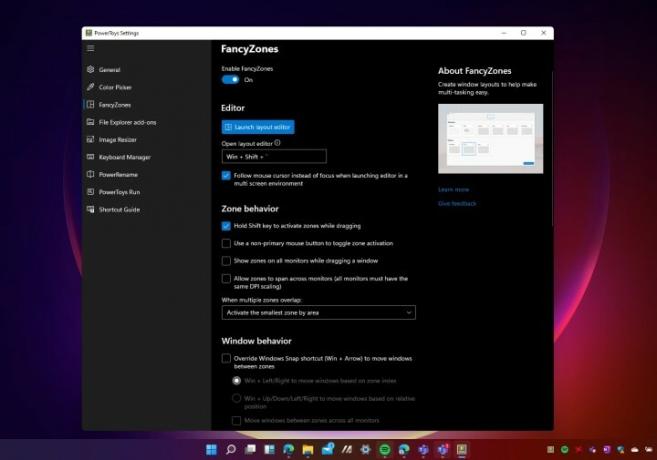
Multitasking di Windows selalu menjadi fitur yang membedakannya dengan MacOS dan Chrome OS. Sebuah fitur yang dikenal sebagai “snap assist” memungkinkan Anda menjepret aplikasi secara berdampingan dengan kombinasi keyboard, atau mengarahkan jendela ke sisi layar tertentu. Pada dasarnya, tekan tombol Windows dan kiri, dan aplikasi berpindah ke kiri. Tombol Windows ke kanan, dan berjalan ke kanan. Atau, arahkan dan tahan jendela ke kanan untuk memindahkan jendela tersebut ke kanan dan melihat saran untuk jendela di sebelah kiri.
Terkait
- Masalah umum Windows 11 dan cara memperbaikinya
- Windows 11 akan membuat periferal RGB lebih mudah digunakan
- Microsoft menggoda perombakan desain aplikasi utama Windows 11
Itu sudah berfungsi dengan baik, dan MacOS tidak memiliki fitur asli seperti itu. Namun, Microsoft mengambil langkah lebih jauh dengan gratis Aplikasi Power Toys di Windows 10, yang memungkinkan Anda mengatur “Fancy Zones” untuk aplikasi Anda agar melakukan multitasking lebih mudah. Anda dapat membuat zona dan kisi aplikasi Anda sendiri, mengatur kanvas aplikasi, menyesuaikan jarak di sekitar kisi aplikasi, dan banyak lagi. Itu adalah multitasking dengan steroid.
jendela 11 dibangun berdasarkan itu dengan beberapa kontrol pengelompokan jendela baru, yang sekarang asli untuk sistem operasi, tanpa memerlukan aplikasi apa pun.
Masuk ke pengelompokan jendela
Pengelompokan jendela di Windows 11 adalah fitur yang sangat mematikan. Ini tidak selengkap Power Toys, tetapi terinspirasi oleh kemampuan aplikasi tersebut untuk menyusun jendela dengan lebih mudah. Bagaimana kamu menggunakannya? Ya, itu semudah mengarahkan kursor ke tombol maksimalkan. Tidak perlu lagi menggunakan pintasan keyboard atau bahkan menyeret jendela Anda ke mana pun. Bahkan tidak perlu mengunduh Power Toys.
Setelah Anda mengarahkan kursor, dengan aplikasi lain yang terbuka di latar belakang, Anda akan melihat salah satu dari enam cara untuk menyusun jendela. Anda dapat memasang ubin berdampingan berdasarkan ukuran dengan panjang yang rata, berdampingan dengan satu sisi lebih besar, lurus ke tengah dengan masing-masing kolom vertikal, lurus ke tengah dengan yang tengah lebih besar, dan pilihan lainnya. Anda bahkan dapat mengelompokkan jendela dalam kotak empat persegi, seperti Logo Microsoft.
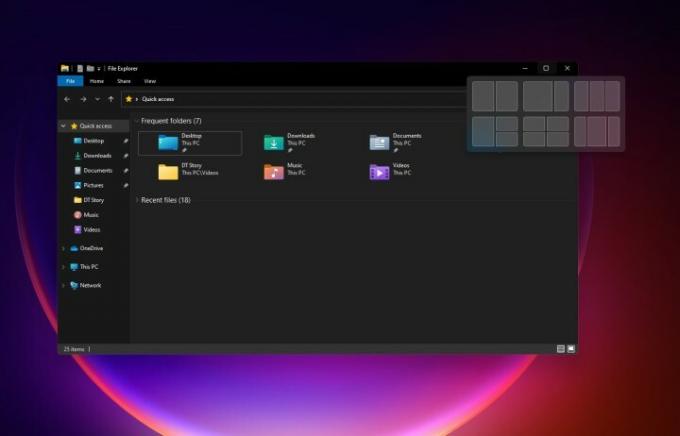
Mengapa ini sangat bermanfaat dan menarik? Ya, itu karena banyak tampilan yang menyala laptop semakin besar. Dengan produsen beralih dari rasio aspek 16:9 ke 3:2, dan rasio aspek 16:10, yang memiliki lebih banyak ruang untuk multitasking, hal ini memungkinkan Anda memuat lebih banyak hal di layar sekaligus. Khusus untuk ultra-lebar monitor. Kini lebih mudah untuk tetap menjalankan alur kerja multitasking Anda.
Membuat bilah tugas Anda lebih mudah dipahami
Saat ini sepertinya fitur Windows 11 ini masih agak terbatas, namun sedikit membantu membersihkan Taskbar. Di dalam
Selain itu, kembali ke aplikasi yang paling Anda minati menjadi lebih mudah. Ya, Anda masih akan melihat aplikasi satu per satu di Taskbar seperti di Windows 10 jika Anda mengarahkan mouse. Namun, sekarang Anda juga akan melihat grup yang dipasangkannya, sehingga Anda dapat menariknya dengan mengklik mouse. Ini adalah perubahan yang sangat bagus, dan menunjukkan bahwa windows generasi berikutnya akan menjadi pembangkit tenaga produktivitas.
Rekomendasi Editor
- Memberi peringkat ke-12 versi Windows, dari yang terburuk hingga yang terbaik
- ChatGPT sekarang dapat menghasilkan kunci Windows 11 yang berfungsi secara gratis
- Aplikasi Cadangan Windows 11 yang baru mengambil contoh lain dari Mac
- Windows Copilot menempatkan Bing Chat di setiap komputer Windows 11
- Windows 11 baru saja mendapatkan salah satu alasan utama untuk membeli Mac
Tingkatkan gaya hidup AndaTren Digital membantu pembaca mengawasi dunia teknologi yang bergerak cepat dengan semua berita terkini, ulasan produk yang menyenangkan, editorial yang berwawasan luas, dan cuplikan unik.




